Cuando agregamos un CommandField a nuestro GridView el Visual Studio nos pone las leyendas por omisión Delete, Edit, Update, Cancel (También depende del idioma que tengamos instalado en nuestra computadora).
Nosotros tenemos la opción de modificar esas leyendas para que aparezca lo que nosotros deseemos.
Por ejemplo, supongamos que en lugar de que diga Edit (Editar) aparezca la leyenda Modificar registro, para ello entraremos a la pantalla de Editar columnas del GridView y cambiar la propiedad EditText del CommandField.
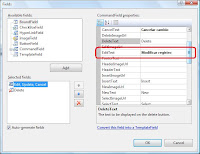
De similar manera, para cambiar la leyenda que aparecerá en lugar de Update (Actualizar) y de Cancel (Cancelar) iremos a las propiedades UpdateText y CancelText, respectivamente.
Para cambiar la leyenda de nuestro CommandField Delete, iremos a la propiedad DeleteText y cambiaremos la leyenda, en nuestro caso, por Eliminar registro.

O si lo prefieren, también podremos cambiar la leyenda de los CommandField desde código.
VB NET
Private Sub TextCommandFields()
'Editar
Dim oEditColumn As CommandField = dgvListado.Columns(0)
oEditColumn.EditText = "Editar registro"
oEditColumn.CancelText = "Cancelar cambio"
oEditColumn.UpdateText = "Guardar cambio"
'Eliminar
Dim oDeleteColumn As CommandField = dgvListado.Columns(1)
oDeleteColumn.DeleteText = "Eliminar registro"
End Sub
C#
private void TextCommandFields()
{
//Editar
CommandField oEditColumn = (CommandField) dgvListado.Columns[0];
oEditColumn.EditText = "Editar registro";
oEditColumn.CancelText = "Cancelar cambio";
oEditColumn.UpdateText = "Guardar cambio";
//Eliminar
CommandField oDeleteColumn = (CommandField)dgvListado.Columns[1];
oDeleteColumn.DeleteText = "Eliminar registro";
}
Solo tendremos que llamar nuestra función desde el Page_Load de nuestra página.
ne...










